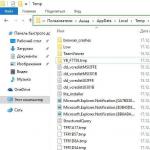Как убрать пароль резервной копии iphone. Что делать, если забыли пароль от резервной копии iTunes
Для того чтобы защитить свою персональную информацию от доступа посторонних, а в частности, резервную копию данных iOS-устройства, в iTunes предусмотрена специальная функция, которая называется «Шифровать резервную копию
…». Пользователь задаёт пароль на резервную копию своего смартфона или планшета, который в дальнейшем необходимо будет ввести, чтобы снять эту защиту и получить доступ к данным.

Однако бывают ситуации, когда вы, поставив пароль, не записали и не запомнили его должным образом. Пароль утерян, доступ к данным невозможен. Что же делать? К счастью, в OS X есть специальная утилита, которая позволяет восстановить пароль от резервной копии iPhone, iPad и iPod touch . Называется она Keychain. Однако следует учитывать, что если пользователь не задействовал iCloud для сохранения резервной копии, то восстановление доступа возможно только на той машине, на которой создавался этот бэкап.

Порядок действий для восстановления пароля резервной копии iPhone, iPad и iPod touch следующий:
Шаг 1:
Откройте keychain Access (местонахождение: /Applications/Utilities/
).
Шаг 2:
В строке поиска (вверху справа) наберите «iphone backup
».
Шаг 3:
Сделайте двойной клик по найденному результату.
Шаг 4:
В открывшемся окне поставьте галочку у пункта «Show password» и введите пароль администратора.
Шаг 5:
Запомните пароль, который будет показан на экране и введите его в iTunes, чтобы загрузить резервную копию.

Если же в последнем шаге пароль не показывается, значит, есть два возможных пути: вспомнить пароль или сбросить ваш i-гаджет к заводским настройкам. Следует учесть, что описанная выше процедура относится только к паролю на резервную копию и не имеет никакого отношения к паролю на разблокировку самого устройства.
Компания Apple расширяет с каждым годом функции и возможности iPhone. Балуя нововведениями пользователей, внедряет и всевозможные приспособления для безопасности iPhone. Чтобы обезопасить контент iPhone на приложении iTunes была введена функция блокировки устройства, а именно информации хранилища. Так же iTunes позволяет установить пароль на резервную копию.
Рассматриваемой копии iPhone было предложено ее шифрование, путем блокирования паролем
. Запароленная информация в iTunes шифруется и становиться недоступной без паролей.
Что относится к информации такого рода:
- Пароли электронных почтовых ящиков, сайтов и так далее.
- Необходимые настройки интернета.
- История посещений сайтов.
- Иные показатели требующие запоминания.
Шифрование не происходит в режиме iTunes по умолчанию. Для активации функции нужно установить отметку напротив пункта ,
Шифровать резервную копию”. Далее оно будет происходить в автоматическом режиме.
Соответственно утеря шифр, то-есть пароля ведёт к потере хранящегося контента, без возможности его восстановления.
Чтобы обезопасить себя от непредвиденной потери информации разработчики iTunes предложили копирование хранящихся файлов. В приложении iCloud шифрование информации происходит в автоматическом режиме.
- Для правильного и безопасного хранения файлов установленная правильно программа, должна быть обновлена.
- Синхронизируется компьютер и iPhone с помощью USB — кабеля.
- Во вкладке , Обзор” кликните на , Зашифровать резервную копию устройства” в соответствующем разделе.
- Придумайте пароль резервной копии iPhone.
- Введите пароль для разблокировки резервной копии iPhone. Зафиксируйте ее, чтобы не забыть.

Для того чтобы убедится правильно ли вы создали резервную копию произведите несколько действий:
- В пункте меню ПК в подпункте iTunes зайдите в Настройки.
- Затем откройте пункт Устройства.
- Там будет обозначение в виде замочка и информация о времени создания копии.
- Заканчиваем нажатием на клавишу Ок.
- Во время запуска программы iTunes, при правильном течении процесса в соответствующем пункте виден значок активации напротив соответствующей команды.
Чтобы посмотреть зашифрована ли в iTunes нужная вам информация можно произвести следующие действия:
- В одноименной вкладке находим Настройки, далее меню Windows кликаем пункт Правка, затем Настройки.
- Кликаем Устройства
- Символичное обозначение замочек, будет видно напротив Резервной копии.
- Нажимаем Ок.
Утеряна пароль от резервной копии
Во время неверного ввода пароли появляется предупреждение , Вы ввели неверный пароль для разблокирования резервной копии. Повторите попытку”. Еще причины из-за чего может возникнуть эта проблема.
- Включена услуга блокирования контента
- Кто то воспользовался этими же синхронизированными данными на другом устройстве.
- Будучи уже активированным он настраивался именно для вашего смартфона.
При отсутствии необходимой комбинации для копии iTunes в айфоне следует выполнить несколько переходов:
- Откройте еще одну копию в приложении iCloud.
- Или выберите другую версию восстановления резерва копии. Следует посмотреть актуален ли этот резерв.
- Узнать пароль у того кто занимался шифрованием.
Хотя разблокирование не доступно без наличия пароля можно попытаться восстановить его с помощью специальных возможностей компьютера.
Методом подбора пароля, является инструмент iPhone Backup Unlocker. Возможности ,
умного спасителя” позволяют отыскать среди множества комбинаций необходимый шифр. Или удалить имеющийся пароль iTunes.
Возможно придётся произвести полный сброс настроек и данных iPhone. Этот вариант включает потерю контента, но эффективен.
Эта проблема возникает не только из-за забывчивости владельца iPhone, но и смене владельца смартфона. То-есть при покупке подержанного устройства.
Что бы вспомнить пароль, стоит логически поразмыслить и набросить для себя варианты забытой комбинации. Это могут быть знаменательные даты для вас и вашей семьи, выдуманные пароли применяемые на других сайтах или для входа в электронную почту. Вспомните, возможно необходимая информация была где-то записана или сохранена в предназначенном для этого месте вами.

Как отключить шифрование резервной копии
- Подключаем ПК к iPhone, как при синхронизации.
- Соответствующим образом необходимо снять активность функции резервирования. Для этого необходимо зайти в Настройки iTunes.
- Затем меню iTunes и кликаем Правка и подпункт Настройки.
- Далее кликаем на пункт Устройства.
- Затем находим строку резервной копии с замочком на конце. Снимаем флажок, тем самым отключая шифрование резервной копии.
При подключении гаджета к iTunes на компьютере не задумываясь включают шифрование резервных копий. Безусловно, это полезная опция, которая ограничит доступ к локальному бекапу, однако, она содержит одну неприятную особенность.
При включении шифрования iTunes попросит придумать пароль.
Ничего плохого в этом нет, вот только вспомнить этот код через несколько месяцев будет сложновато.
Нам пишет читатель Денис:
Для доступа к резервной копии iPhone iTunes просит ввести некий пароль. Его я, к сожалению, не знаю, пароль от учетной записи iCloud не подходит.
Как не забывать пароль от резервной копии
Совет достаточно прост, не полагайтесь на свою память, бумажные или электронные носители, просто сохраните код в связке ключей iCloud и проблем в дальнейшем не будет.
Для этого при создании пароля просто отмечаем соответствующий флаг.
Зачем вообще нужен этот код

Такой уровень защиты помогает обезопасить пользователя от потери данных, если локальный бекап попадёт в чужие руки.
Кроме этого iTunes любезно попросит ввести код, если вдруг решишь отключить шифрование бекапов. Если перенести резервную копию на другой компьютер и попытаться восстановить её через iTunes снова потребуется ввод пароля.
Также код понадобится при использовании любого для работы с локальными резервными копиями.
Получается, что забытый пароль резко ограничивает возможности резервного копирования.
Как отключить шифрование резервной копии без кода

Достаточно полностью стереть данные на устройстве и восстановить iPhone или iPad как новый. После подключения к iTunes шифрование будет отключено, а при его включении программа попросит придумать новый код.
К сожалению, в таком случае мы лишаемся доступа к старому бекапу.
Как отключить шифрование без потери данных
1. Создаем резервную копию iPhone в iCloud (Настройки – Apple ID – iCloud – Резервное копирование ).
2. Сбрасываем iPhone через восстановление прошивки в iTunes на компьютере.
3. После сброса настраиваем устройство как новое в iTunes, шифрование бекапов будет отключено.
4. Теперь еще раз сбрасываем iPhone через настройки iOS (Настройки – Основные – Сброс – Стереть контент и настройки ).
5. При первоначальной настройке на самом девайсе восстанавливаем данные из iCloud.

Получаем iPhone в исходном состоянии, а при подключении к компьютеру видим, что шифрование резервных копий отключено.

Если при этом нужны данные из старого бекапа, который хранится на компьютере, то перед всем этим процессом восстанавливаем устройство из нужной копии и проводим описанную процедуру (только при условии, что бекап создавался именно на этом компьютере, если копия переносилась, то без пароля ничего не выйдет).
Спасибо re:Store за полезную и интересную информацию.
Эпиграф:
Хочу поймать кого-нибудь из Apple и оторвать ему руки...
Этот пост для тех, кто будет искать ответ на вопрос, почему, вдруг, iTunes стал запрашивать пароль на восстановление айФона из резервной копии, который никто не устанавливал. И вполне возможно, что это буду я сам через какое-то время, когда опять понадобится восстановиться, и я судорожно буду вспоминать, что же там за пароль, и откуда он вообще, мать его, взялся, когда точно помнишь, что не ставил его.
Началось все с того, что я обновил айФон до иОС 4.3.1, из-за которой стал нещадно жраться аккумулятор, что в конечном итоге меня порядком... надоело, и я решил откатиться на иОС 4.3. Я и забыл, что Эппл амбициозно полагает, будто каждая последующая версия ПО идеальнее предыдущей, и откат цивилизованными путями аппарата без джейлбрейка невозможен.
Надежда умирает последней, и, сказав про Эппл разные нехорошие слова, я ткнул кнопочку "Восстановить". айТюнс сделал резервную копию данных, и восстановил заводские настройки аппарата.
Закравшиеся уже в процессе восстановления подозрения подтвердились, и версия ПО не изменилась, оставшись 4.3.1. айФончик показал на экране конец, простите, шнурка, тычащегося в надпись "iTunes", стал переливаться всеми имеющимися в нем языками про emergency call, и попросил вставить сим-карту без пин-кода для активации. Я опять обругал Эппл нехорошими ругательными словами и вставил итальянскую симку ТИМа, с которой айФон и покупался. Изначально на ней был пин, но при первой активации мы с женой по просьбе айФона его убрали.
айФончег активировался, и я (опять обругав Эппл все теми же словами) ткнул "Восстановить из резервной копии". И тут айТюнс сухим и официальным окошечком сказал: "Введи, дружок, пароль..."
По наивности я сперва подумал, что это он шутит... первое апреля, как-никак... и перезагрузил машину, а он снова, скотина, пароль спросил.
"Бл@ть!", - сказал я, - "какой, нахер, пароль?", - да-да, это я с айТюнсом разговаривал, - "Ты заболел? Откуда я тебе возьму пароль, который даже не помню, когда ставил. Точнее, помню, что не ставил, сто процентов! Уйди нах, и восстанавливай!" А он все просит пароль и просит.
Что я ему только не подсовывал: и пароль от учетной записи Эппл, и пароль на вход в Виндовс, и пин-код, который некогда ставил на айФон, а потом убрал... Даже пароль от корпоративной почты пробовал. Ни-че-го...
Я уже было впал в забытие неистовства, когда гугл дал мне ссылку на ru_mac
, где я прочел следующее:
Backing Up a Device with iTunes
Important: If the device being backed up has any encrypted profiles installed, iTunes
requires the user to enable backup encryption.
И тут я услышал голоса великих мастеров древности, которые советовали мне сделать безумную, но, в то же время, кажущуюся возможной, вещь... Ничтоже сумняшеся, я в качестве пароля ввел пин-код от сим-карты, с которой активировал айФон, и, о чудо!, восстановление началось.
"Бл@@@ть", - только и мог сказать я... Ну как же так можно! Ну где же это видано!
Короче... Если вы восстановили айФон, а потом активировали его, после чего айТюнс магическим образом стал запрашивать у вас пароль на восстановление из (а точнее - на расшифровку) резервной копии, который вы не ставили, - попробуйте ввести пин от той сим-карты, с которой вы его активировали. Это касается официальной прошивки и официальных обновлений ПО. Про джейлбрейкнутые телефоны не знаю...
Несмотря на появление iCloud, многие продолжают создавать резервные копии iPhone и iPad на компьютере: одни не доверяют «облачным» хранилищам, другим просто привычнее подключить устройство к iTunes. Как правило, бэкапы, созданные на компьютере, часто защищаются паролями (всего-то одну галочку поставить), и во многих случаях пароли от таких резервных копий забываются со временем. Даже в нашей редакции есть парочка таких случаев. Поэтому мы занялись поиском решения данной проблемы и, к удивлению, обнаружили приложение, которое позволяет восстановить пароль от резервной копии.
В новой версии приложения PhoneRescue под номером 3.7.0 разработчики добавили функциональность восстановления паролей от бэкапов iOS-устройств в iTunes. Достаточно запустить программу и выбрать раздел «Recover from iTunes Backup». Приложение само обнаружит все резервные копии iOS-устройств на вашем компьютере, в том числе защищенную паролем. Выбираем последнюю и переходим к следующему этапу.

После того, как появится уведомление о том, что данная резервная копия защищена паролем, вы можете ввести пароль (если помните его) или нажать «Forget Password». В следующем окне потребуется ввести некоторые детали о вашем пароле: например, содержит ли он особые символы, цифры или заглавные буквы. Также необходимо установить минимальную и максимальную длину пароля и скорость восстановления пароля. Подобная наводящая информация необходима, поскольку известна только владельцу устройства — это сводит к минимуму риск использования приложения злоумышленниками.

Далее начнется «магия», скорость которой зависит от сложности пароля резервной копии и версии iOS, на базе которой создавался бэкап. Если пароль очень сложный, приготовьтесь подождать около часа, в остальных же случаях взлом происходит довольно быстро.
По завершении операции приложение отобразит пароль резервной копии, с помощью которого вы сможете ее открыть. И лучше на будущее его записать.
Кстати, функция восстановления пароля от резервной копии iTunes доступна совершенно бесплатно — разработчики просят заплатить только за функцию восстановления потерянных данных. Поэтому на всякий случай советуем загрузить PhoneRescue для